Cum să utilizați Blocul WooCommerce de căutare de produse
Publicat: 2021-12-18Cu cât vindeți mai multe produse, cu atât mai greu poate fi pentru clienți să găsească exact articolele pe care le caută. Mulți vizitatori nu au timp să navigheze pagină după pagină de produse. Acolo poate veni în ajutor blocul Product Search WooCommerce. Vă permite să adăugați o bară de căutare pe care vizitatorii o pot folosi pentru a găsi articolele pe care doresc să le cumpere.
Acest articol vă va arăta cum să adăugați blocul Căutare produse la postările și paginile dvs. și să discutați cum să îl configurați. De asemenea, vom trece peste câteva sfaturi pentru a utiliza blocul în mod eficient.
Să ajungem la asta!
Cum să adăugați blocul WooCommerce de căutare de produse la postarea sau pagina dvs
Adăugarea blocului Product Search în WordPress este un proces foarte simplu. Deschideți Editorul de blocuri pentru pagina în care doriți să plasați elementul și faceți clic pe semnul + pentru a adăuga un nou bloc. Apoi, utilizați bara de căutare pentru a căuta „căutare produs”:
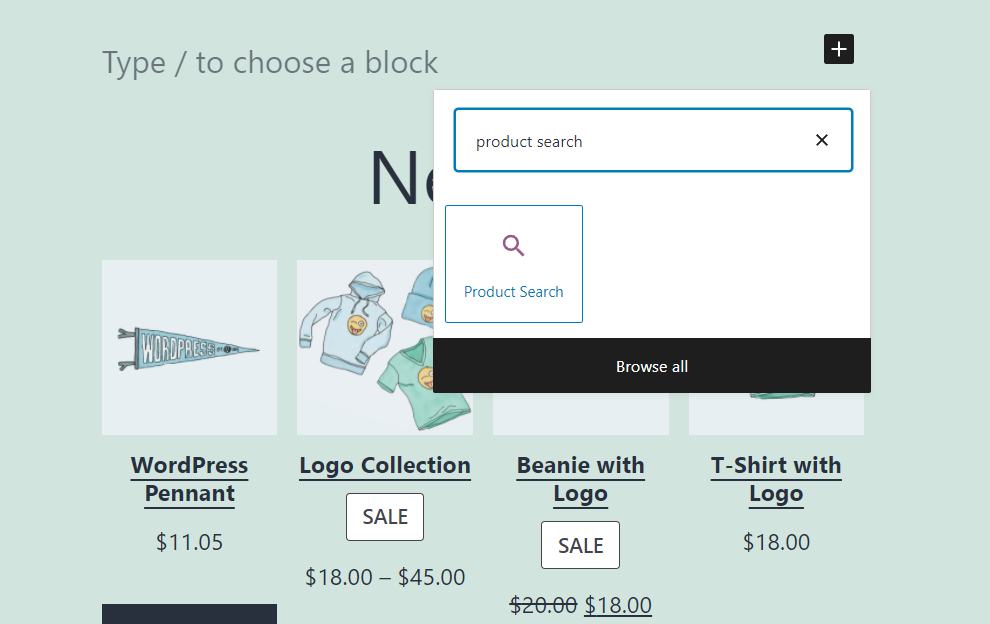
Blocul în sine include două elemente: un antet și o bară de căutare. Iată cum arată blocul Product Search :
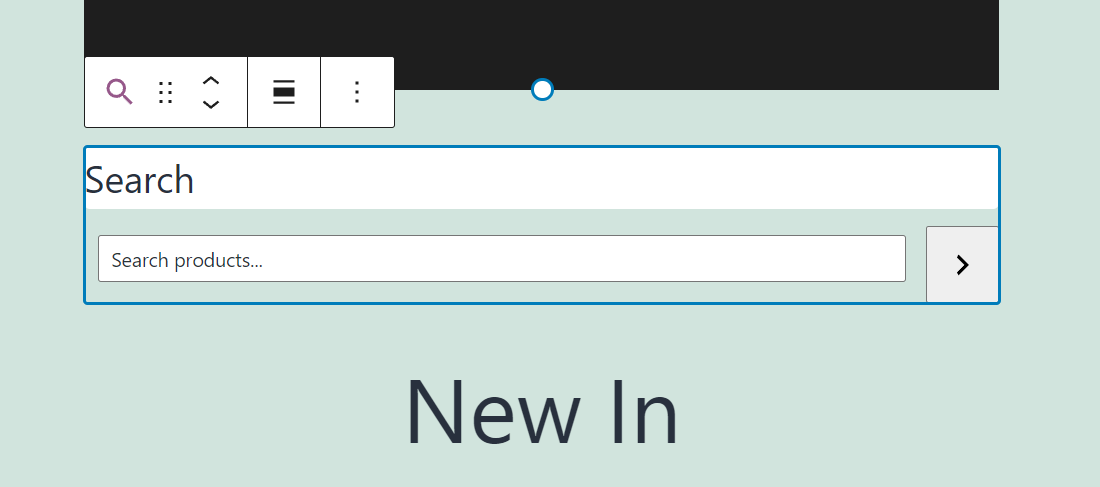
Puteți edita atât eticheta câmpului de deasupra barei de căutare, cât și textul din bara în sine. În captura de ecran de mai jos, am modificat textul pentru ambele elemente:
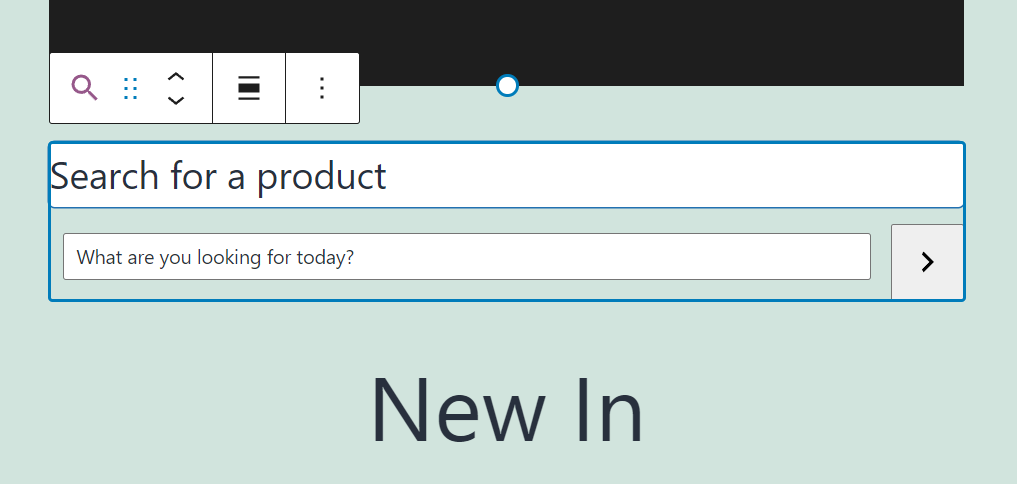
Când utilizați bara de căutare, veți observa că aceasta nu include o funcție de completare automată. Aceasta înseamnă că blocarea nu va oferi utilizatorilor sugestii atunci când introduc nume de produse în bara de căutare.
În ciuda acestui mic dezavantaj de utilizare, blocul Căutare produse este ușor de utilizat. Clienții pot introduce nume de produse complete sau parțiale, iar WordPress va returna rezultate relevante pe o pagină nouă.
Căutare produs Setări și opțiuni WooCommerce Block
Blocul Product Search oferă o gamă minimă de opțiuni de configurare. Dacă treceți mouse-ul peste bloc, puteți modifica alinierea acestuia folosind meniul de formatare care apare deasupra acestuia:
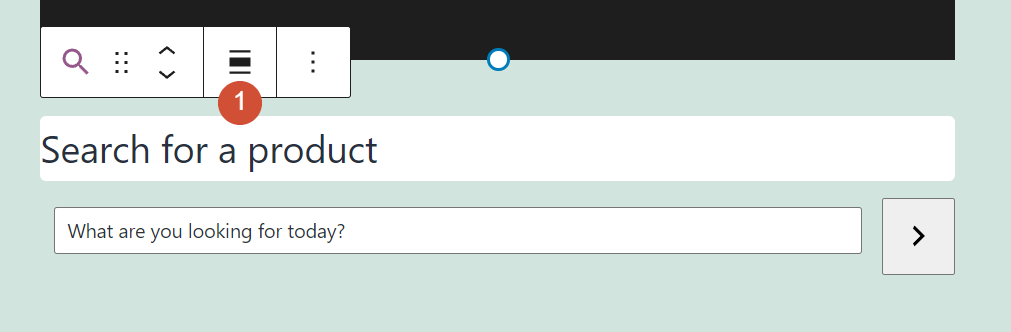
Selectând blocul și făcând clic pe pictograma în formă de roată din colțul din dreapta sus al ecranului, se va deschide un meniu care include o opțiune suplimentară de configurare.
Aici veți vedea o setare care vă permite să eliminați eticheta câmpului de căutare . Acesta este titlul pe care îl vedeți deasupra barei de căutare a produselor:
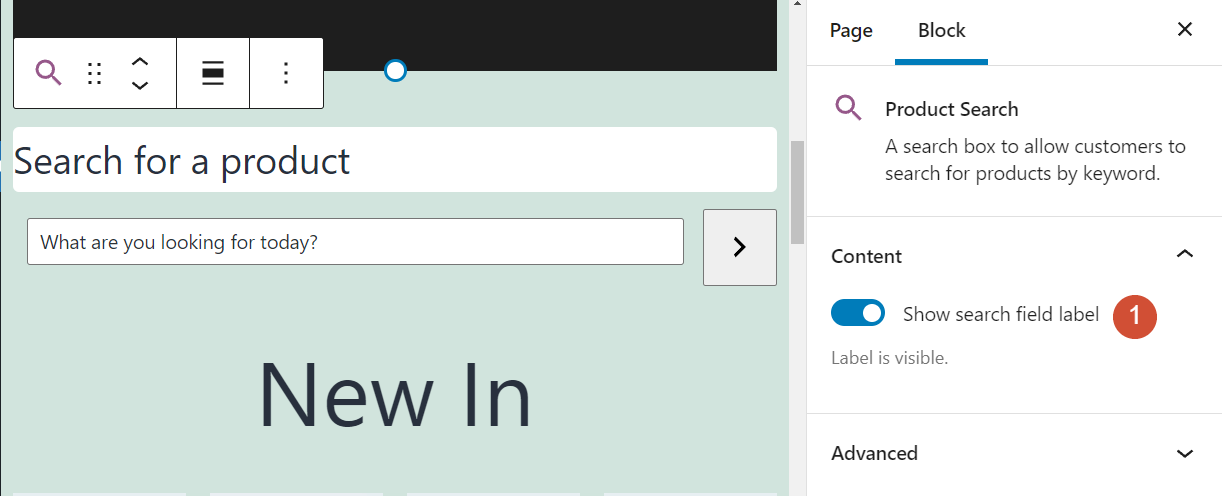
Veți observa, de asemenea, fila Avansat sub secțiunea Conținut din setările de configurare. Fila Avansat include un câmp pentru adăugarea de clase CSS personalizate la blocul Căutare produse :
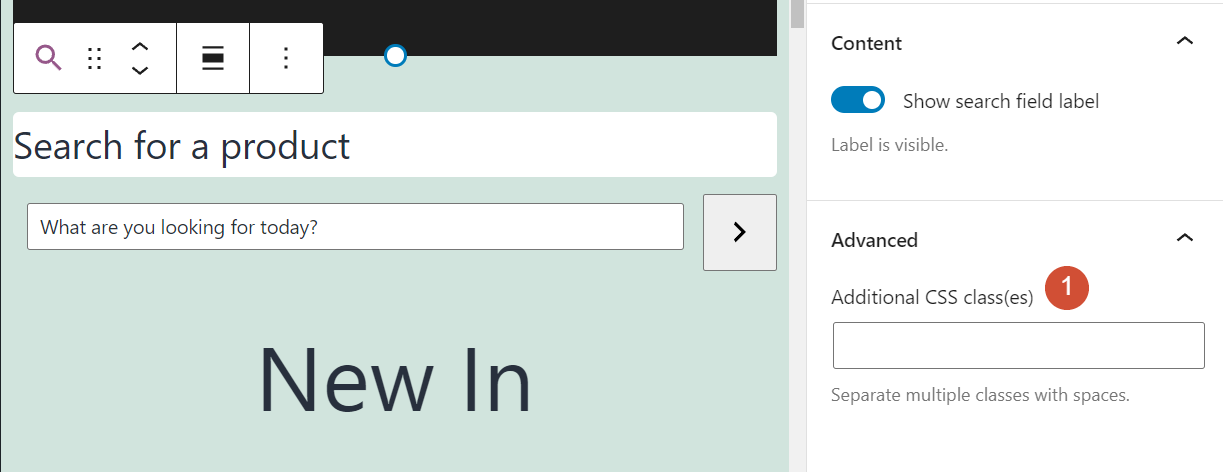
De la aceasta blocul include doar o mână de setări de configurare, va trebui să utilizați CSS personalizat pentru a-și modifica stilul. Cu toate acestea, acest lucru poate să nu fie necesar, deoarece designul implicit pentru blocul de căutare de produse este foarte minimalist. Prin urmare, nu ar trebui să arate deplasat, indiferent de tema WordPress pe care o utilizați.
Sfaturi și cele mai bune practici pentru utilizarea eficientă a blocului WooCommerce de căutare de produse
Blocul Căutare produse este foarte flexibil. Ca atare, îl puteți plasa aproape oriunde pe site-ul dvs. WordPress.

În mod ideal, ar trebui să vă gândiți să puneți blocul în față și în centru pe orice pagină în care afișați produse. În acest fel, vizitatorii nu îl vor rata și îl vor putea folosi pentru a găsi articolele pe care le caută:
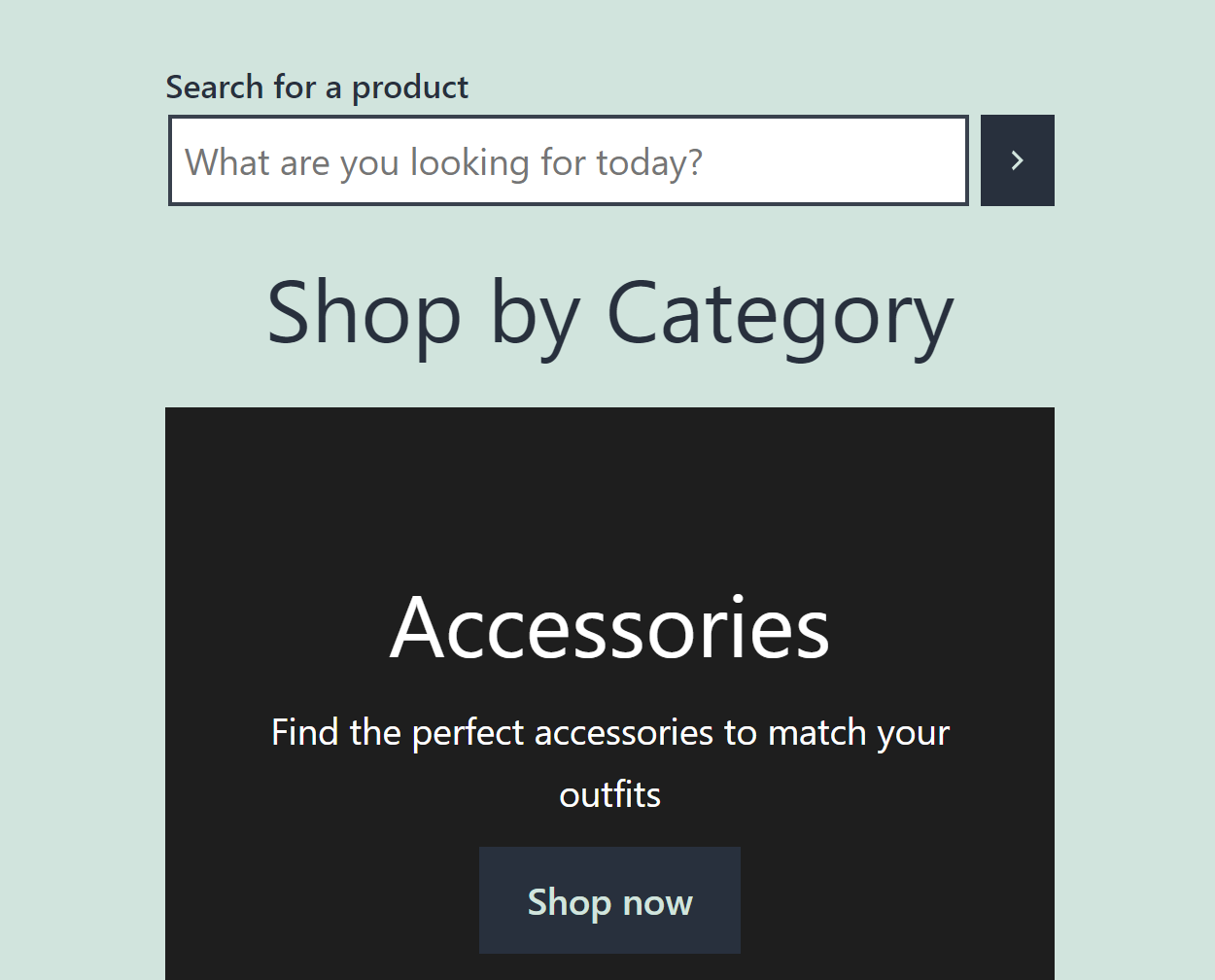
Din experiența noastră, este mai puțin probabil ca utilizatorii să treacă cu vederea blocul Căutare produse dacă îl plasați deasupra grilelor de produse. Când un vizitator folosește elementul, îl va trimite pe o pagină nouă, inclusiv rezultatele căutării lor:
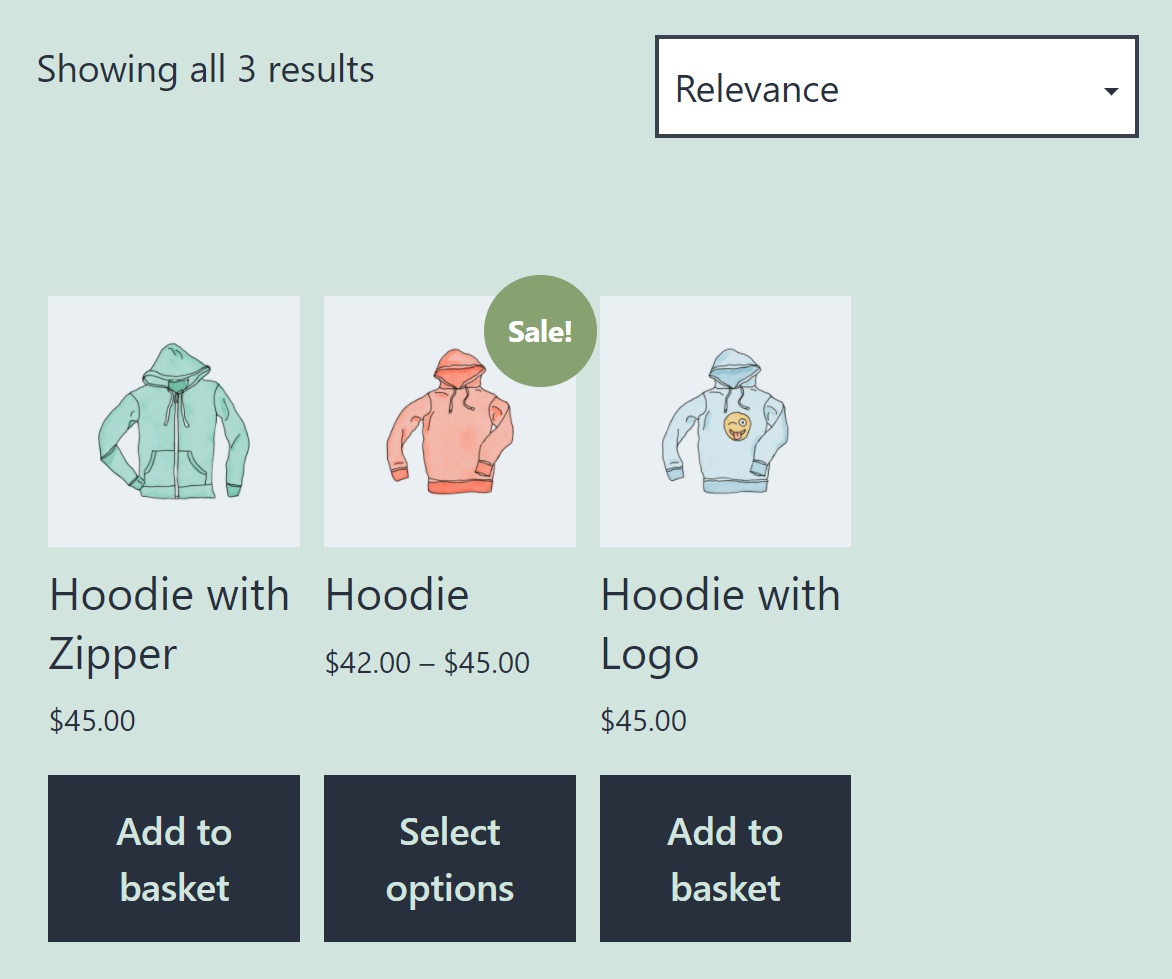
În plus, blocul Căutare produs va fi eficient numai dacă utilizați titluri descriptive ale produselor și descrieri detaliate. Fără identificatori corespunzători, funcția de căutare nu va conduce vizitatorii către articolele pe care le doresc. În multe cazuri, designul slab aici poate duce la pierderi de vânzări.
Întrebări frecvente despre Blocul WooCommerce de căutare de produse
Dacă mai aveți întrebări despre blocul Căutare produse sau despre cum funcționează, această secțiune ar trebui să le răspundă. Să începem prin a vorbi despre diferențele dintre blocul Product Search și funcția de căutare implicită a WordPress.
Pot folosi funcția de căutare implicită WordPress în locul blocului de căutare de produse?
Instrumentul implicit de căutare WordPress poate permite vizitatorilor să caute produse în magazinul dvs. Problema acestei abordări este că funcționalitatea de căutare a WordPress nu a fost concepută având în vedere produsele WooCommerce. Aceasta înseamnă că paginile de rezultate nu afișează prețurile produselor sau butoanele Adaugă în coș .
În plus, dacă vizitatorii folosesc bara de căutare WordPress pentru a căuta produse, ar putea vedea și alte pagini și postări care apar printre rezultate. Din fericire, utilizarea blocului Căutare produse rezolvă aceste probleme.
Pot activa completarea automată pentru Blocul WooCommerce de căutare de produse?
Blocul Căutare produse nu include funcționalitatea de completare automată. Aceasta înseamnă că utilizatorii trebuie să facă clic pe butonul de căutare pentru a interoga WordPress și pentru a vedea rezultatele apar pe o pagină nouă. Atâta timp cât site-ul dvs. oferă performanțe decente și paginile sale se încarcă rapid, lipsa completării automate nu ar trebui să fie o problemă semnificativă.
De ce unele dintre produsele mele nu apar în paginile cu rezultatele căutării?
Dacă căutați un anumit produs și acesta nu apare atunci când utilizați blocul Căutare produse , este posibil să existe o problemă cu cuvintele cheie pe care le utilizați. În acest caz, vă recomandăm să revizuiți termenii de căutare. Dacă acest lucru nu funcționează, puteți edita titlul și descrierea produsului pentru a facilita găsirea clienților.
Concluzie
Blocul Product Search WooCommerce ar putea părea simplu. Totuși, este un element esențial pentru orice magazin care are un catalog extins de produse. Mulți utilizatori de comerț electronic sunt obișnuiți să caute produse într-o clipă. Deși blocul implicit de căutare WordPress funcționează suficient de bine, nu este cea mai bună opțiune pentru magazinele WooCommerce.
Adăugarea blocurilor de căutare de produse în magazinul dvs. va face mai ușor pentru vizitatori să găsească articolele pe care sunt interesați să le cumpere. Dacă produsele în sine sunt de înaltă calitate, această funcție de navigare se poate traduce în achiziții suplimentare și poate ajuta la dezvoltarea afacerii dvs.
Aveți întrebări despre cum să utilizați blocul WooCommerce Product Search ? Să vorbim despre ele în secțiunea de comentarii de mai jos!
Imagine prezentată prin holaillustrations / shutterstock.com
